FastStone Photo Resizer: Забележителна програма за преоразмеряване на изображения
Лесно е да намерите инструмент за преоразмеряване на снимки онлайн. Особено днес има голямо разнообразие от онлайн инструменти за редактиране на снимки. Можете да откриете много страхотни онлайн и офлайн инструменти за преоразмеряване и конвертиране на снимки. Ние обаче ще ви улесним да изберете такъв, ако имате проблеми. Освен това намаляването на размера на снимката или нейното уголемяване звучи като технологични неща за изпълнение. Става ясно, че с тези задачи трябва да се справи професионалист. В такъв случай тази публикация ще ви предостави най-добрите инструменти за редактиране на снимки. Можете да преоразмерите вашите снимки офлайн с програмата за редактиране на изображения FastStone Photo Resizer. Освен това ще ви покажем най-добрия заместител на FastStone за преоразмеряване на изображения. За да научите всичко, което трябва да знаете, прочетете този честен преглед.

- Част 1. Подробни прегледи на FastStone Photo Resizer
- Част 2: Най-добрата алтернатива на FastStone Photo Resizer
- Част 3: Често задавани въпроси за FastStone Photo Resizer
Като един от основните автори на редакционния екип на MindOnMap, аз винаги предоставям истинска и проверена информация в моите публикации. Ето какво обикновено правя преди да пиша:
- След като избрах темата за преглед на FastStone Photo Resizer, винаги правя много проучвания в Google и във форуми, за да изброя инструмента, който потребителите интересуват най-много.
- След това използвам FastStone Photo Resizer и се абонирам за него. И след това прекарвам часове или дори дни, тествайки го от основните му характеристики, за да го анализирам въз основа на моя опит.
- Що се отнася до блога за преглед на FastStone Photo Resizer, аз го тествам от още повече аспекти, гарантирайки, че прегледът е точен и изчерпателен.
- Освен това преглеждам коментарите на потребителите за FastStone Photo Resizer, за да направя прегледа си по-обективен.
Част 1. Подробни прегледи на FastStone Photo Resizer
Преоразмеряването на снимките е необходимо, особено ако желаете отличен резултат след публикуване на снимката в социални медии, като Facebook, Twitter, Instagram, Snapchat и др. Всяка социална медийна платформа има свой стандарт за изображение. Ако не следвате стандарта, качеството на вашите снимки ще се промени автоматично и може да стане по-лошо. В такъв случай трябва да използвате ефективен инструмент за преоразмеряване на снимки, като FastStone Photo Resizer. FastStone Photo Resizer е добър инструмент за промяна на размера на вашите изображения. Това приложение поддържа различни формати на изображения, включително JPEG, PNG, GIF, BMP, PCX, TGA и др. Предоставя функции като преименуване на файлове, предварителен преглед и конвертиране. Той също така поддържа структури на папки и не-папки, както и многопоточност. Помощната програма има преносим за проста миграция на файлове, които можете да транспортирате на флаш устройство. Освен това FastStone включва няколко инструмента за редактиране на снимки. Има преоразмеряване на снимки, преглед на изображения, заснемане и максимален изглед. Всяка програма има множество приложения и е напълно функционална. Можете да разчитате, че той ще изпълни обещанията си, като същевременно предоставя отлични допълнителни функции за цялостно потребителско изживяване. Можете да промените размера на снимки с помощта на FastStone Photo Resizer. Освен това можете да използвате това приложение, за да конвертирате снимки във формат на изображението по ваш избор. Освен това можете да отрежете, да промените дълбочината на цвета и да приложите водни знаци към изображението. Освен това предлага пакетна обработка за намаляване на времето и усилията при работа с няколко снимки едновременно. Тази офлайн помощна програма е по-достъпна, защото можете да я изтеглите безплатно на вашия компютър с Windows. Можете да използвате този софтуер независимо дали сте обучен или непрофесионален потребител. Въпреки това, тъй като това е офлайн програма за редактиране на снимки, изтеглянето й на вашия компютър отнема време. Понякога инструментът може да спре да работи по различни причини.
Ценообразуване: Безплатно
ПРОФЕСИОНАЛИСТИ
- Предлага различни инструменти и функции за редактиране.
- Предлага се за всички квалифицирани и непрофесионални потребители.
- Той предлага лесен процес за споделяне на файлове.
- Може да добавя ефекти и да променя дълбочината на цвета на вашите снимки.
- Възможност за създаване на файлове с малки размери.
ПРОТИВ
- Версията за Mac не е налична за този софтуер.
- Има моменти, когато преоразмеряването на снимките не работи добре.
- Процесът на изтегляне и инсталиране отнема много време.
Ето урока за преоразмеряване на снимки на FastStone по-долу, за да преоразмерите лесно вашите снимки на вашия компютър. Следвайте съответните стъпки.
Вземете инсталатора на софтуера. След това преминете към процеса на инсталиране и стартирайте софтуера на вашия компютър.
Когато приключите със стартирането на преоразмеряване на снимки, основният интерфейс ще се покаже на вашия екран. Както можете да видите, папките от вашия компютър са достъпни в това приложение. Прегледайте снимката, която искате да преоразмерите.
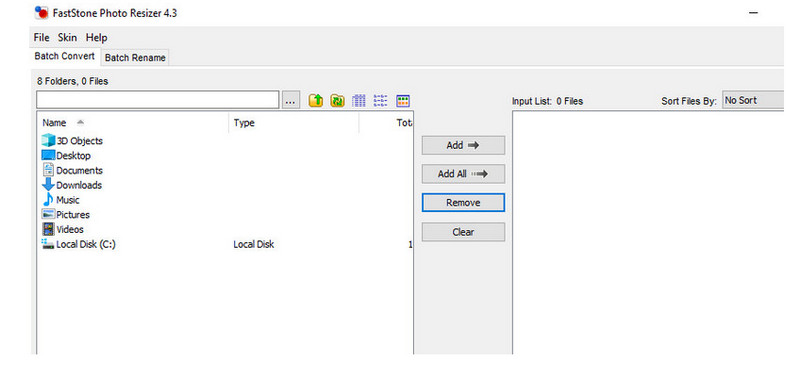
Когато щракнете върху Добавете след като изберете файл с изображение, той ще се появи в частта от списъка за въвеждане в десния интерфейс.
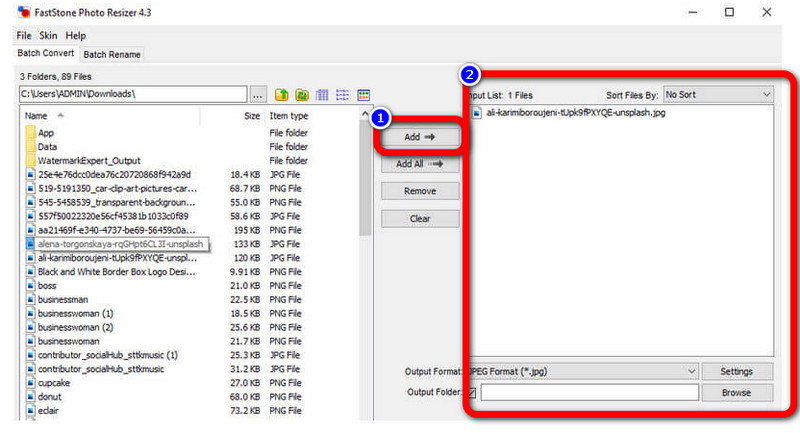
В тази част можете да продължите към преоразмеряване на изображения като поставите отметка на Използвайте Предварителна опция По-долу. След като поставите отметка, щракнете върху Разширени опции бутон.
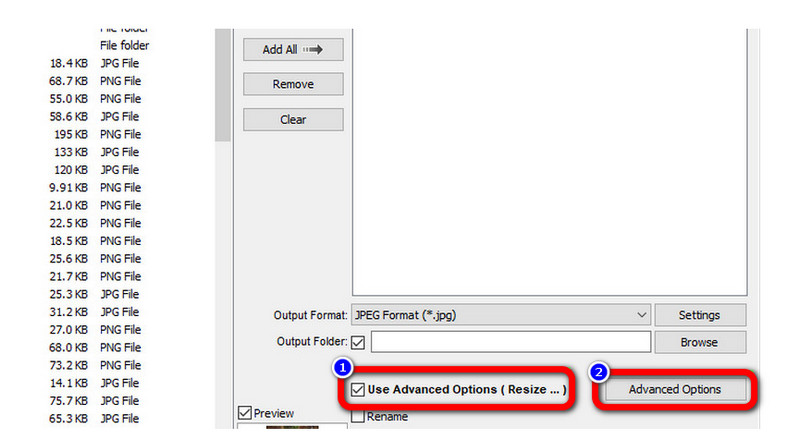
Изберете Преоразмеряване отметка, за да отворите преоразмерителя на програмата. След това можете да изберете техника за преоразмеряване въз основа на вашите нужди. Просто изберете съответния радио бутон, за да изведете списък с възможности за избор. За да финализирате настройките, направете необходимите редакции на свойствата и натиснете Добре.
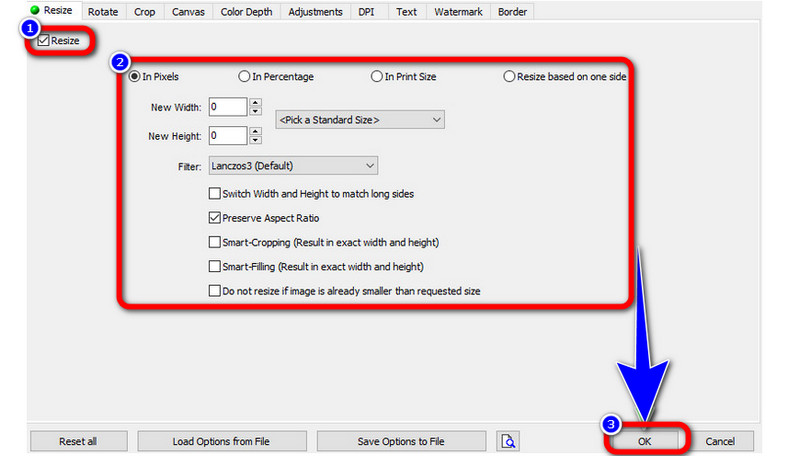
За последната стъпка, двукратното щракване върху изображението от раздела Input List ще ви позволи да видите предварителен преглед на резултата. За да завършите конвертирането, изберете изходен формат и натиснете Преобразуване бутон.
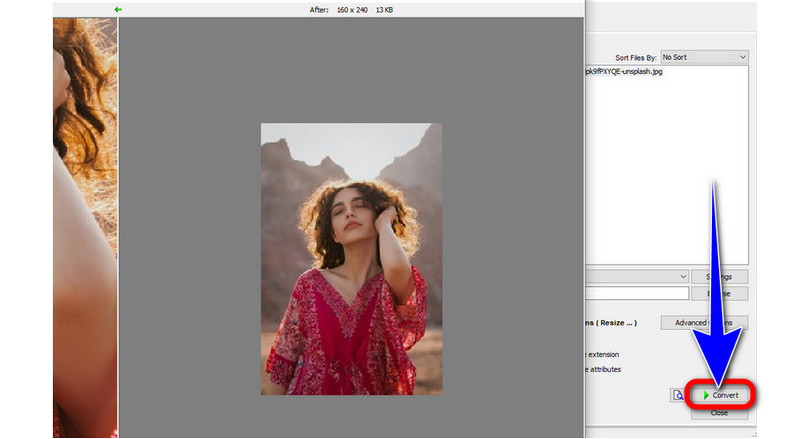
Част 2. Най-добрата алтернатива на FastStone Photo Resizer
Ако не искате приложение за изтегляне да преоразмерява вашите изображения, тогава можете да използвате MindOnMap Free Image Upscaler онлайн. Това е най-добрата алтернатива на FastStone Photo Resizer. Това е уеб-базирано приложение, което автоматично преоразмерява вашите изображения, като щракнете върху опциите за времена на увеличение: 2×, 4×, 6× и 8×. Той предлага безпроблемни методи, което го прави подходящ за всички потребители, особено за начинаещи. Има интуитивен интерфейс, който е разбираем и лесен за следване. Освен това не се изисква да купувате абонаментен план в това приложение, защото е безплатно 100%. Можете да използвате този инструмент на няколко устройства като компютри и мобилни телефони с браузъри, което го прави удобен.
Освен това има още неща, които можете да правите, като използвате този инструмент за увеличаване на изображението. Например, можете да използвате този инструмент, за да подобрите малко замъглена снимка, която се нуждае от корекция. Изследването на спецификата на вашите снимки е лесно след използване на този инструмент за мащабиране на изображения. Можете също така да използвате безплатния инструмент за мащабиране на изображения на MindOnMap, за да направите вашите изображения онлайн по-големи. Ето защо, ако малко визуални елементи ви притесняват, можете да използвате този онлайн инструмент. Ако искате да откриете повече функции от този фантастичен инструмент за редактиране на снимки, опитайте да използвате MindOnMap Free Image Upscaler Online.
Отворете браузъра си и отидете директно на MindOnMap Free Image Upscaler онлайн уебсайт. След това натиснете Качване на изображения бутон. Изберете изображението от файла на вашата папка и го добавете.
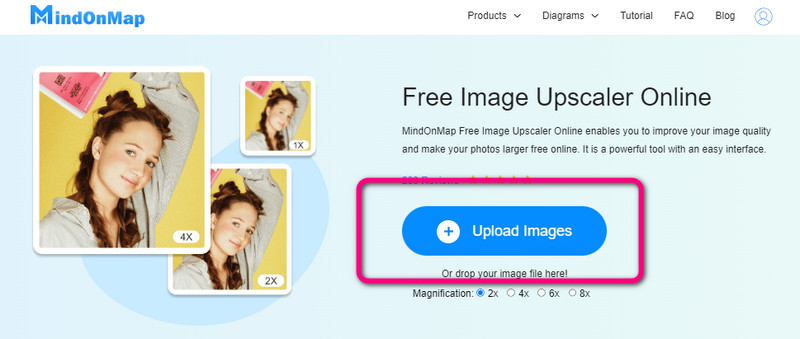
За следващата стъпка отидете в горната част на интерфейса и ще видите опциите за времена на увеличение. След това изберете предпочитаното време за увеличение, за да преоразмерите снимките си.
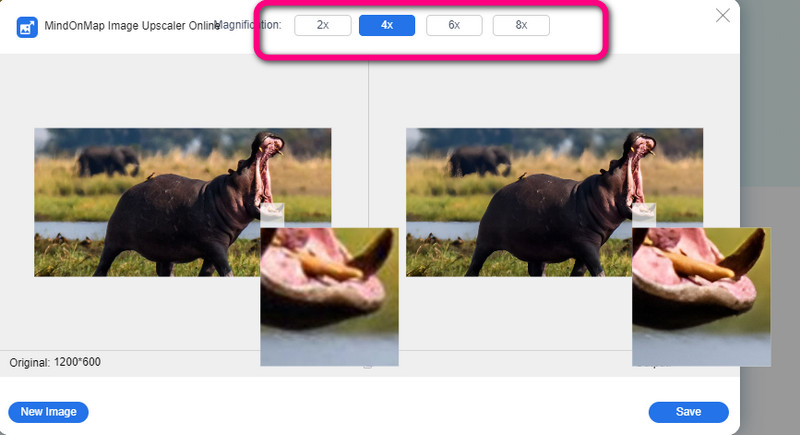
И накрая, след като изберете предпочитаните времена на увеличение, запазете изображението си, като натиснете Запазване бутон.
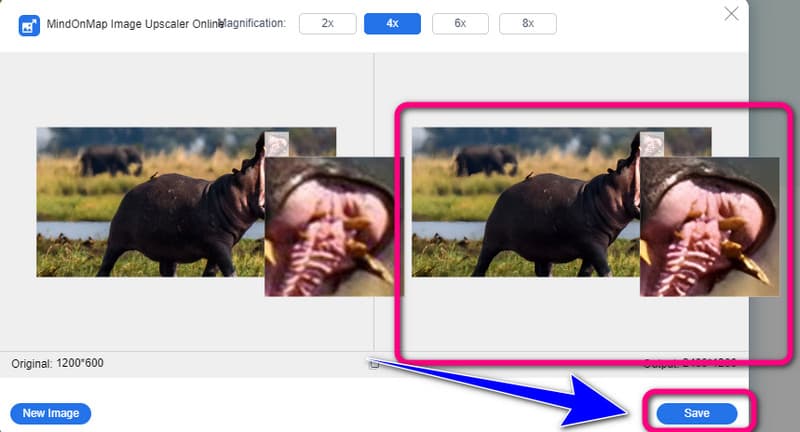
Част 3. Често задавани въпроси за FastStone Photo Resizer
1. Как да направите пакетно преоразмеряване в FastStone Photo Resizer?
Отворете програмата FastStone Photo Resizer, за да започнете процедурата. След това проучете източника на вашите снимки и ги включете в списъка си. След това решете кой изходен формат предпочитате. Докато редактирате вашите снимки, можете също да се възползвате от сложните настройки на FastStone. За да започнете процедурата, щракнете върху Старт в самия край.
2. Защо FastStone Photo Resizer не работи понякога?
Има случаи, при които повреден или липсващ изпълним файл пречи на приложението да функционира. EXE файлът за програмата съдържа проблемите. Това е причината да не можете да завършите стартирането. Файлът може да бъде заменен чрез изтегляне на нов EXE файл от уебсайта, вашият регистър на Windows може да бъде оптимизиран, за да предотврати препратки към невалидни пътища на EXE файлове, и можете да зададете правилната директория на пътя на файла за EXE файла. Има и случаи, когато някои файлове FSResizer.exe не са намерени в техния запис. В тази ситуация те могат да поискат да бъде включен в тяхната база данни или да се свържат с FastStone Soft за допълнителна помощ.
3. FastStone Photo Resizer има ли техническа поддръжка?
Така е, наистина. Посетете уебсайта на FastStone и изберете Свържете се с нас. Ще бъдете пренасочени към неговата информация за контакт за помощ на клиенти.
Заключение
FastStone Photo Resizer е една от ефективните програми за преоразмеряване на снимка. Освен това има още страхотни функции, за да направи вашата снимка уникална и привлекателна. Този софтуер обаче отнема твърде много време по отношение на инсталационния процес. Така че, ако предпочитате да преоразмерявате снимки онлайн, използвайте MindOnMap Free Image Upscaler онлайн.











